Heeft u langer dan een half uur online gezocht naar een PDF-document, om erachter te komen dat het document dat u hebt gevonden niet in PDF-formaat is dat u nodig hebt. Zoals ik al zei, kunt u de PDF openen in een webbrowser voordat u deze downloadt. U moet echter eerst de PDF-bestanden vinden. Om er zeker van te zijn dat het bestand dat u ontvangt exact in PDF formaat is, moet u een PDF zoekmachine gebruiken. Als u de PDF-documenten die u hebt verzameld wilt bewerken en beheren, wilt u misschien deel 2 bekijken, waarin een efficiënt PDF-hulpprogramma zal worden geïntroduceerd.
De Beste 5 PDF Zoekmachines om Gratis PDF eBooks te Vinden
1. Ebook3000
Ebook3000 is een mooie PDF zoekmachine voor PDF bestanden (ebooks, documenten & formulieren). En er is een bibliotheek van gratis ebook downloads van meer dan 17 categorieën beschikbaar. U kunt ook trefwoorden intypen in het zoekvak, vervolgens worden hier alle gerelateerde PDF bestanden getoond. Ik vind het erg leuk vanwege de tijdschriften. U kunt er altijd veel PDF en ePub documenten vinden.
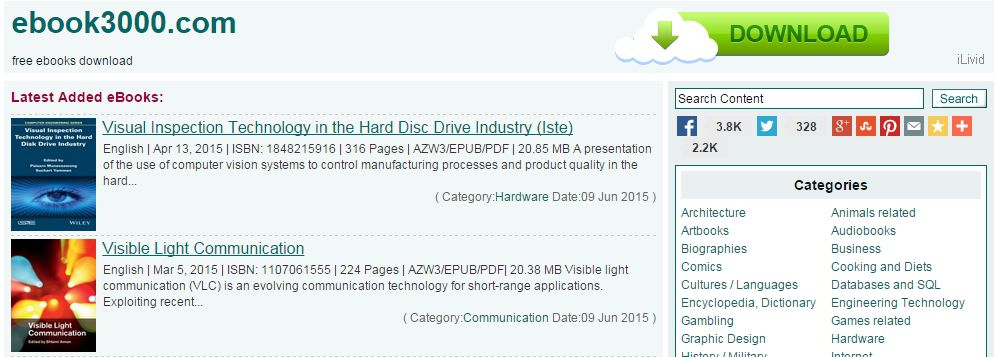
2. Search PDF
Search PDF is een andere grote PDF zoekmachine die in staat is om u te helpen bij het vinden en downloaden van PDF-bestanden (eBooks, handleidingen, formulieren, enz.). U gaat gewoon naar de website en zoekt naar de PDF-bestanden die u nodig hebt. Als u tijd wilt besparen, kunt u later de plug-in toevoegen aan uw Firefox-zoekbalk. Wanneer u een PDF-bestand nodig hebt, typt u gewoon in de Firefox-zoekbalk om het te vinden.
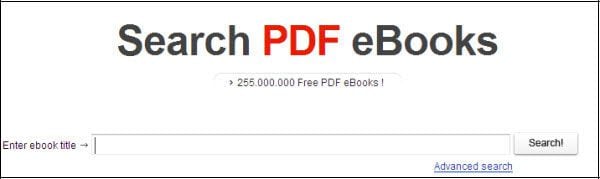
3. PDF Search Engine
PDF Search Engine houdt zonder enige tijdslimiet en kosten een online bibliotheek bij waarvan de diensten die beschikbaar zijn voor mensen. Het is een boek zoekmachine voor sites, forums, message boards voor pdf-bestanden. U kunt heel veel e-books zoeken en downloaden, door te zoeken of te bladeren door de volledige directory. U kunt ook de laatste 20 PDF's zien die recentelijk werd gedownload door de andere gebruikers.
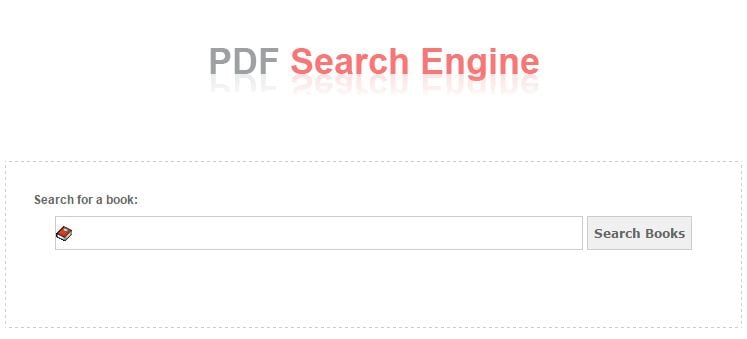
4. Book Gold Mine
Book Gold Mine biedt een grote collectie van kwalitieve e-boeken, lezingen, notities, en andere soorten documenten zonder kosten voor de gebruiker. Het bevat de catogeries zoals biologie, zakelijk, informatica, wiskunde en natuurkunde, als u wilt zoeken naar PDF-bestanden zoals deze, is het een handige PDF-zoekmachine voor u.
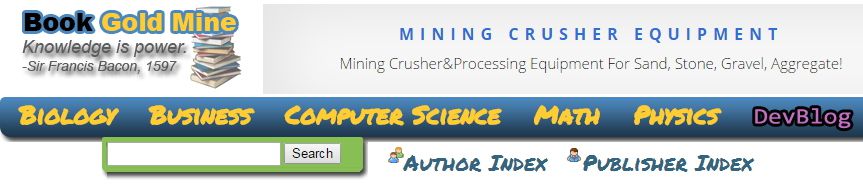
5. Google
Nu volgt het einde van de lijst. Maar ik moet zeggen, negeer Google niet. In de Google zoekmachine, kunt u alles vinden wat u nodig hebt, met inbegrip van PDF-bestanden. Wanneer u een PDF-bestand nodig hebt, kunt u trefwoorden intypen, vervolgens met "filetype: pdf" in de Google zoekmachine. Zonder twijfel kunt u vinden wat u wilt.
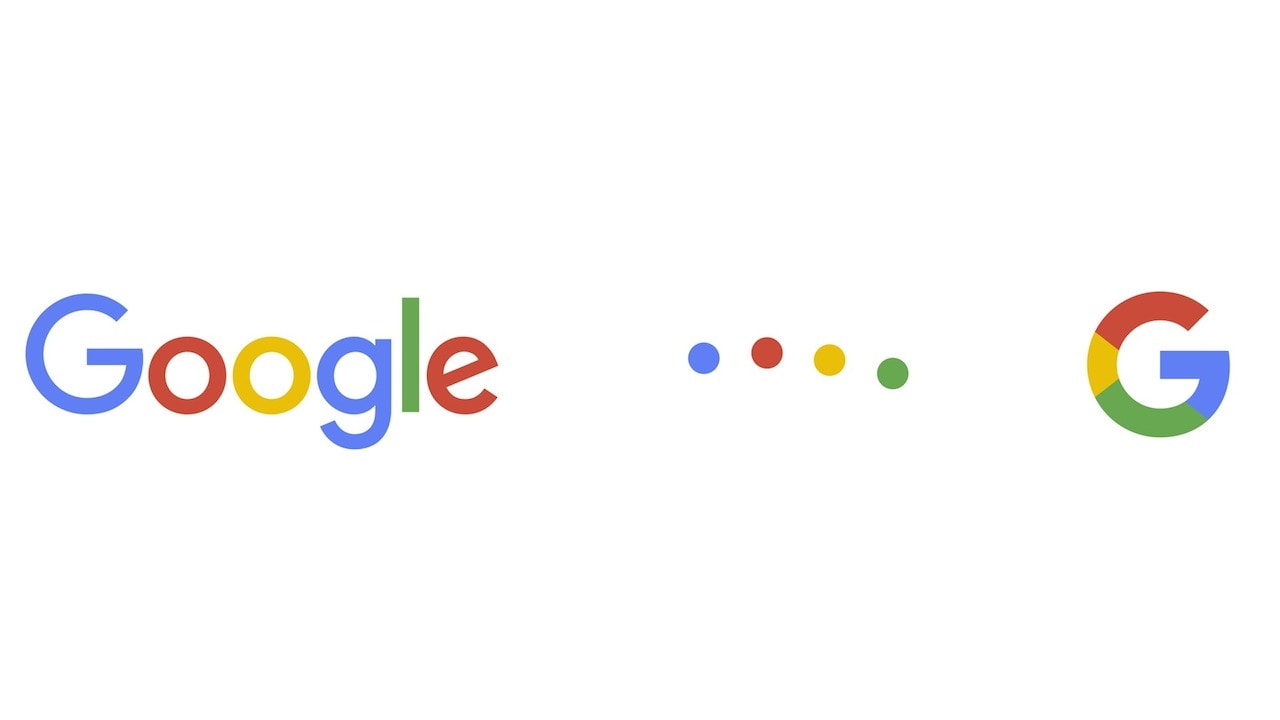
Meer Oplossingen voor uw PDF-bestanden
PDF-bestanden online vinden is vaak de eerste stap om ze te bewerken. Vaker wel dan niet, zou u willen dat de bestanden die u hebt verzameld hebt willen beheren voor toekomstig gebruik, of een aantal wijzigingen aanbrengen in bepaalde PDF-inhoud , zoals het invoegen van een aantal zinnen of het verlaten van notities voor bepaalde delen om ze indicatief voor de lezers te maken. Of u wilt ze misschien lezen op e-Readers, zoals iPad, Sony Reader, Barnes & Nobles Nook of Kindle nadat u een aantal interessante PDF eBooks hebt ontvangen.
PDFelement is de alles-in-een PDF-oplossing die voorzien is van al die functies die u zich kunt voorstellen in een PDF. Het is in staat om een PDF te converteren naar tientallen documentformaten, waaronder Word, Excel, PPT, EPUB, TIFF, RTF, afbeelding en meer. Een complete reeks van commentaarhulpmiddelen zijn beschikbaar om een PDF opvallend te maken voor lezers, zoals het invoegen van een opmerking, markeren van de PDF-inhoud of het tekenen van markeringen als u dat nodig hebt.

Bovendien kunt u de PDF-bestanden beheren zoals u dat wilt. U kunt bijvoorbeeld batchbestanden combineren tot een enkele PDF of een enkele PDF opsplitsen in meerdere pagina's, of bepaalde delen van PDF-pagina's bijsnijden om ze toegankelijk te maken voor hergebruik. Een andere geweldige functie is de OCR-functie die gescande PDF's kan omzetten in bewerkbare en doorzoekbare PDF's.
Stap 1. Converteer PDF naar een Vriendelijke Formaat voor e-Readers
Nadat u een aantal interessante PDF eBooks hebt ontvangen, wilt u deze misschien lezen op e-Readers, zoals iPad, Sony Reader, Barnes & Nobles Nook of Kindle, enz. Om uw leeservaring te verbeteren, moet u de PDF converteren naar EPUB, omdat PDF te groot is om op draagbare apparaten te lezen, terwijl EPUB geschikt is om op alle e-Readers te lezen.
Het enige wat u hoeft te doen is de PDF-bestanden in PDFelement importeren, naar het tabblad "Home" gaan en op de knop "Naar anderen" klikken, selecteer "Converteren naar EPUB" in het keuzemenu. Enkele seconden later ziet u de EPUB-bestanden klaar voor gebruik.

Stap 2. Combineer PDF-bestanden zoals u Wilt
Als u werkt aan een onderzoeksartikel, zal het verzamelen van PDF-bestanden van websites niet veel goeds doen voor het schrijfproces. Toch moet u die documenten ordenen om ze gemakkelijk terug te vinden en vindbaar te maken.
Om meerdere PDF-bestanden te combineren, gaat u naar de homepage en klikt u op de knop "PDF combineren", voeg alle bestanden toe die u wilt samenvoegen. Een klik en u heeft alle documenten gecombineerd in een paar seconden.

Stap 3. Gescande PDF Bewerken (Optioneel)
U heeft de OCR-functie nodig als de PDF-documenten die u hebt gevonden hebt op afbeeldingen zijn gebaseerd. U kunt geen wijzigingen aanbrengen in gescande PDF's als u ze niet herkent als bewerkbare PDF's. Voordat u gescande PDF's probeert te bewerken, moet u eerst OCR uitvoeren.
Importeer de gescande PDF-documenten in PDFelement, en u zult een melding krijgen om u te informeren over het uitvoeren van OCR. Klik op de knop "OCR uitvoeren" en u hoeft alleen maar enkele seconden te wachten, waarna de PDF naar wens kan worden aangepast. Klik op de knop "Bewerken" linksboven om het bewerkingsproces te starten. U kunt tekst en afbeeldingen bewerken door op de knop "Bewerken" te klikken.



